Excel: найти первое вхождение значения в столбце
Вы можете использовать следующую формулу, чтобы найти первое вхождение значения в столбце Excel:
=COUNTIF( $A$2:$A2 , $A2 )=1
Эта конкретная формула возвращает значение ИСТИНА для первого появления каждого уникального значения в столбце А и значение ЛОЖЬ для всех остальных значений.
Если вы хотите вместо этого вернуть 1 или 0 , вы можете использовать следующую формулу:
=(COUNTIF( $A$2:$A2 , $A2 )=1)+0
В следующем примере показано, как использовать эти формулы на практике.
Пример. Найдите первое вхождение значения в столбце Excel.
Предположим, у нас есть следующий набор данных, содержащий информацию об очках, набранных баскетболистами разных команд:
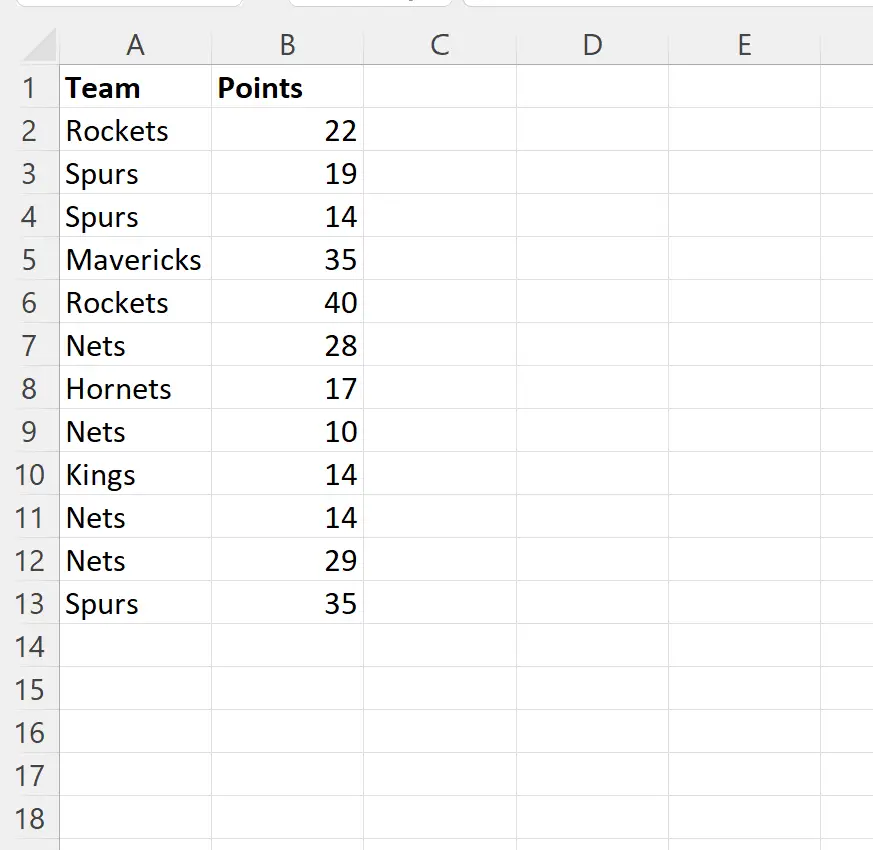
Мы можем ввести следующую формулу в ячейку C2 , чтобы вернуть ИСТИНА или ЛОЖЬ , чтобы указать, является ли название команды в ячейке A2 первым появлением названия этой команды в столбце A:
=COUNTIF( $A$2:$A2 , $A2 )=1
Затем мы можем щелкнуть и перетащить эту формулу в каждую оставшуюся ячейку в столбце C:
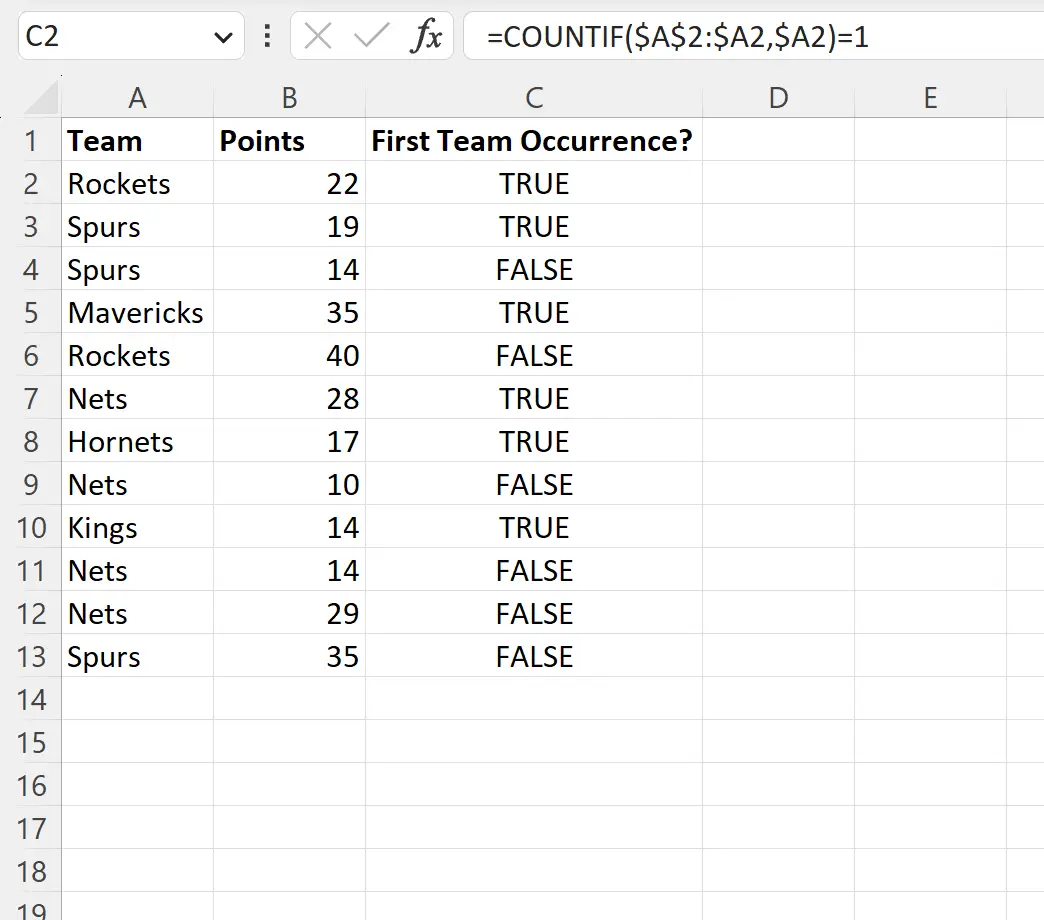
Формула возвращает TRUE или FALSE , чтобы указать, является ли соответствующее название команды в столбце A первым вхождением этого названия команды.
Например:
- Значение «Рокетс» в строке 2 установлено в TRUE , поскольку это первое появление названия этой команды в столбце A.
- Значение «Шпоры» в строке 3 установлено в TRUE , поскольку это первое появление названия этой команды в столбце A.
- Значение «Шпоры» в строке 4 установлено на ЛОЖЬ , поскольку это не первое появление названия этой команды в столбце А.
И так далее.
Если вместо этого вы хотите вернуть значение 1 или 0 , вы можете ввести следующую формулу в ячейку C2 :
=(COUNTIF( $A$2:$A2 , $A2 )=1)+0
Затем вы можете щелкнуть и перетащить эту формулу в каждую оставшуюся ячейку в столбце C:
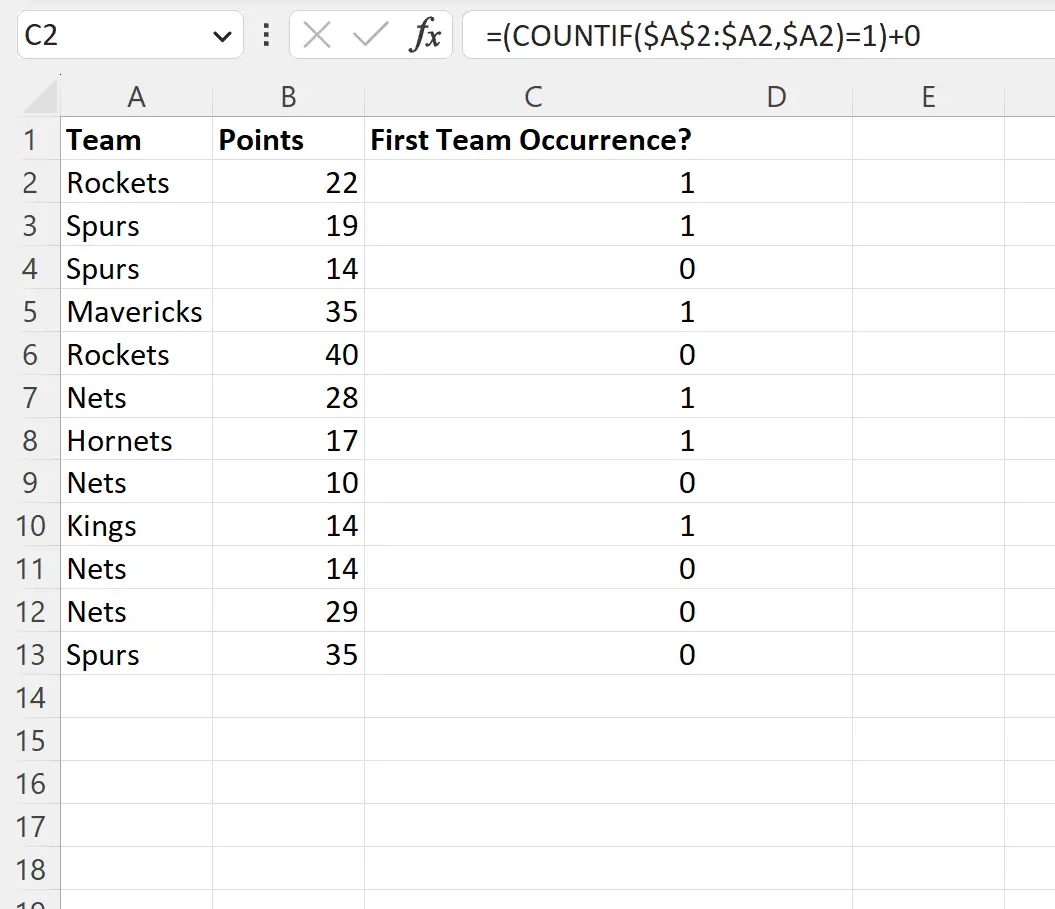
Теперь формула возвращает 1 или 0 , чтобы указать, является ли соответствующее название команды в столбце A первым вхождением этого названия команды.
Дополнительные ресурсы
В следующих руководствах объясняется, как выполнять другие распространенные задачи в Excel:
Как посчитать дубликаты в Excel
Как посчитать частоту текста в Excel
Как посчитать по группам в Excel